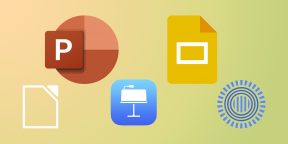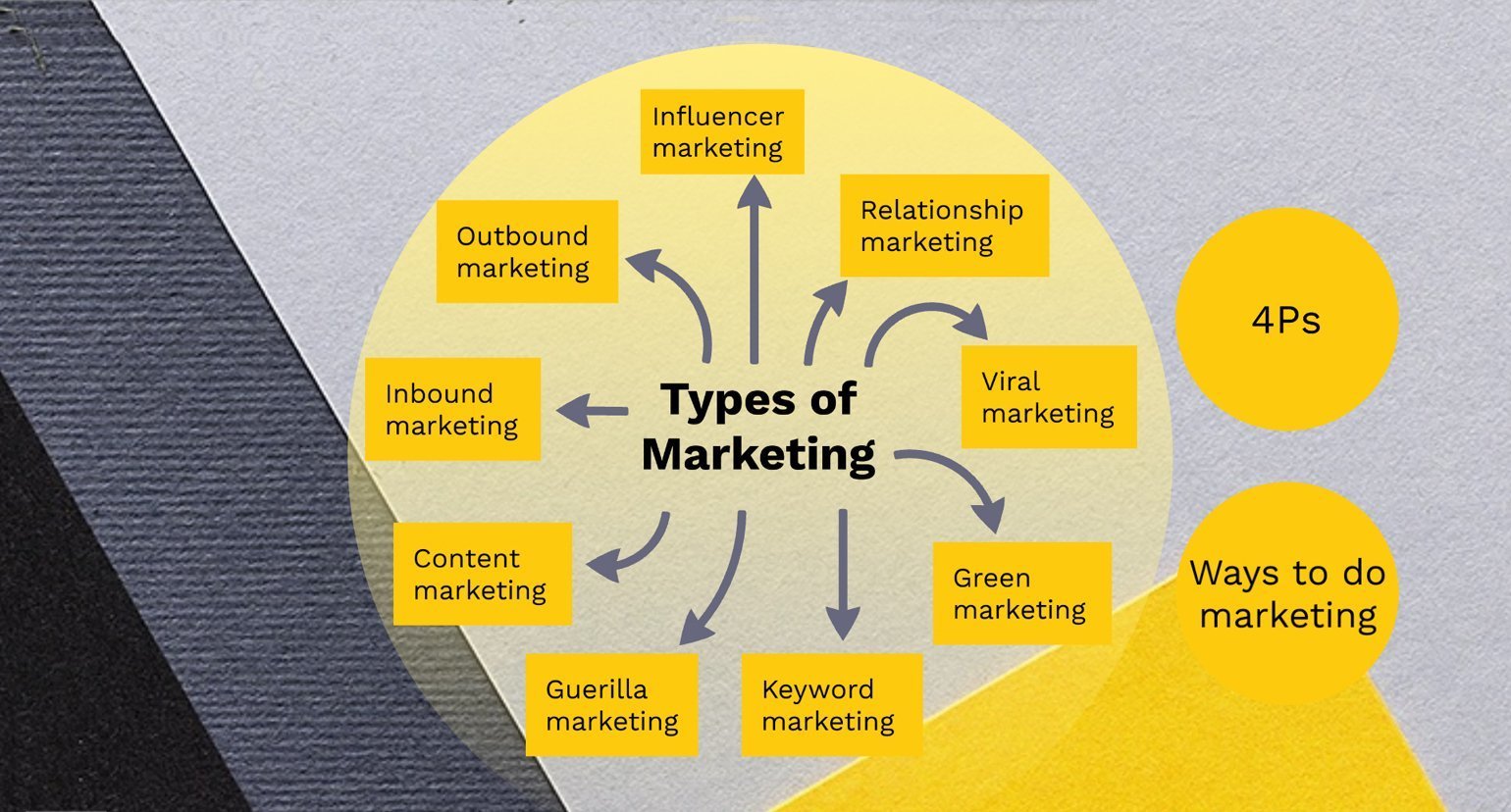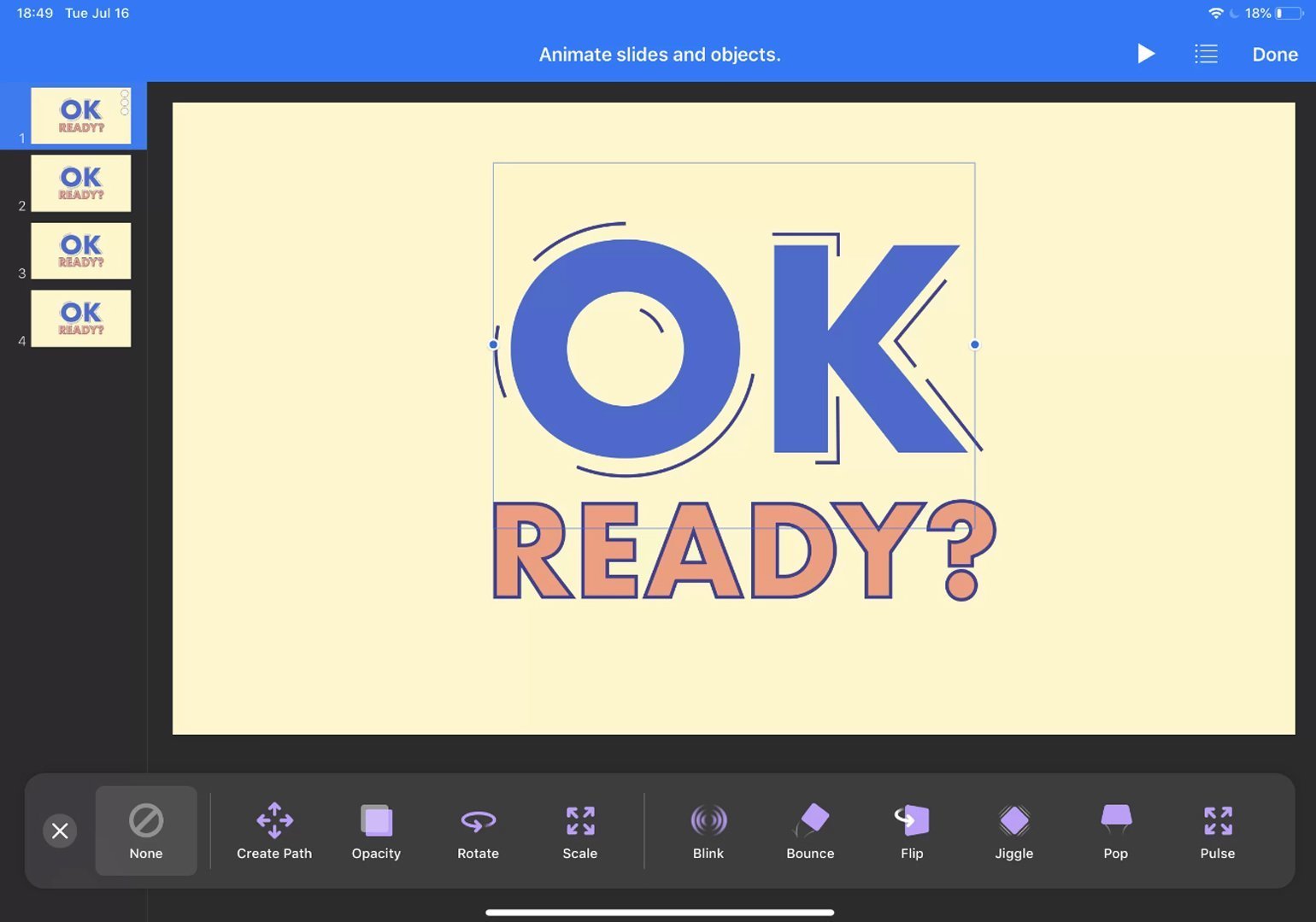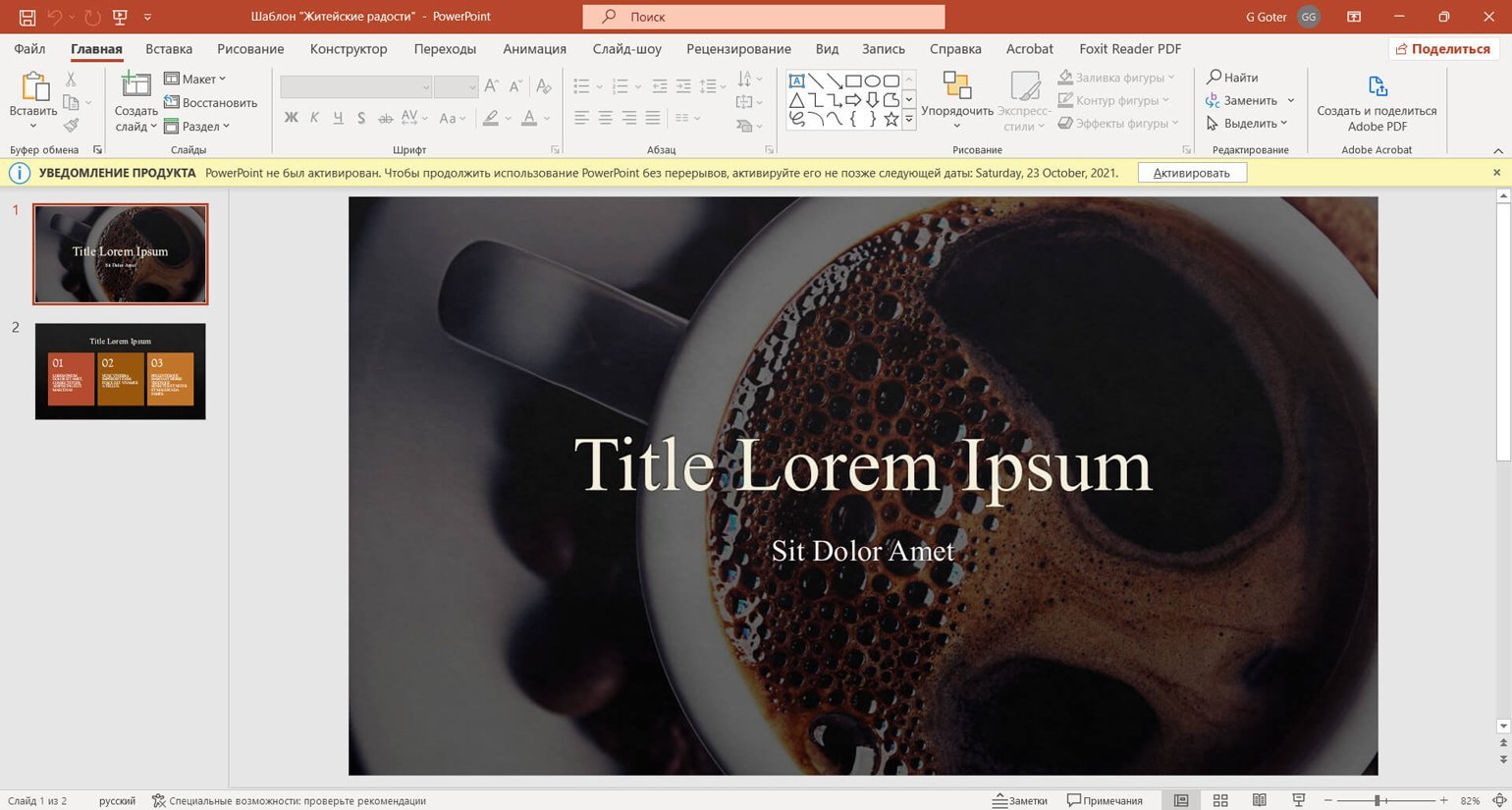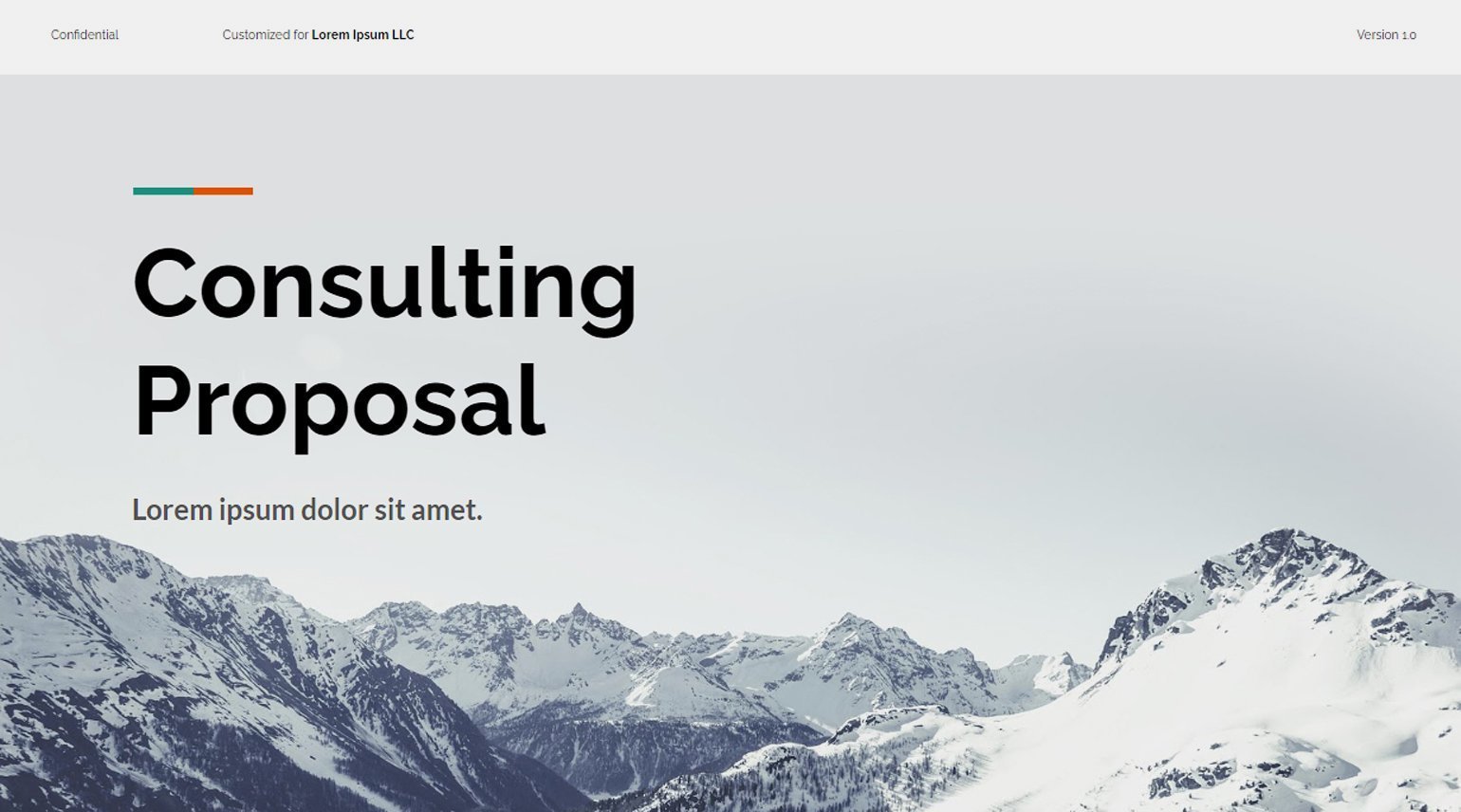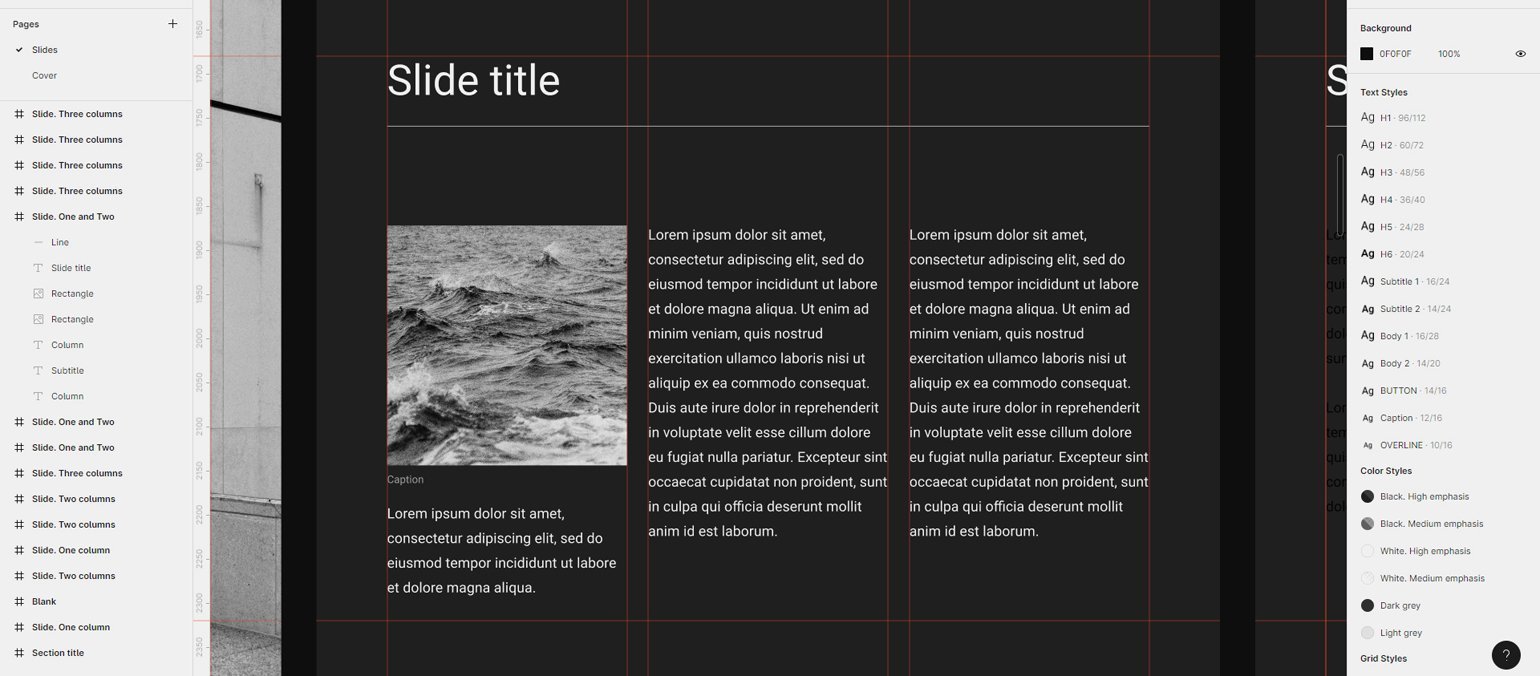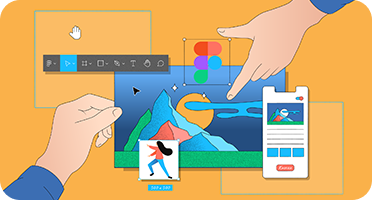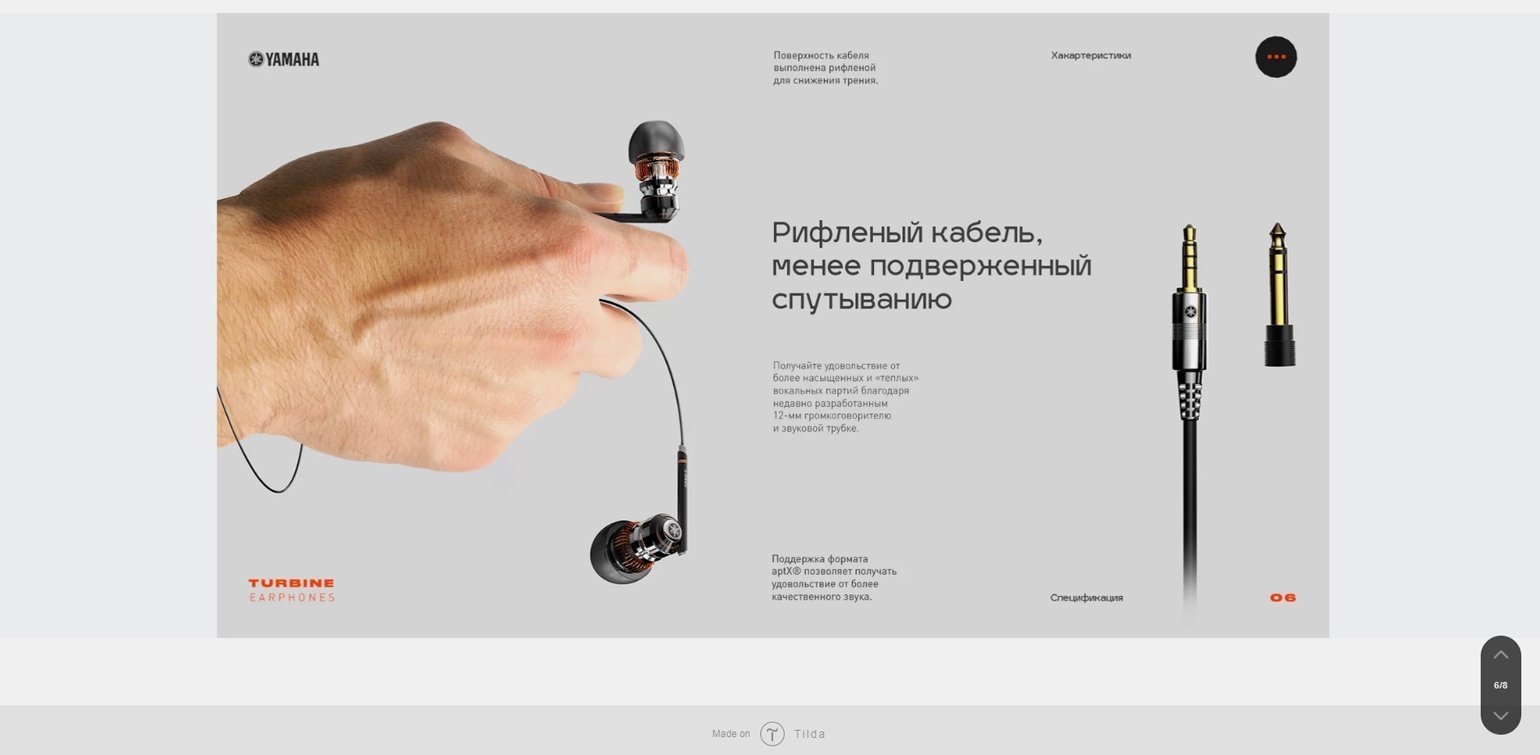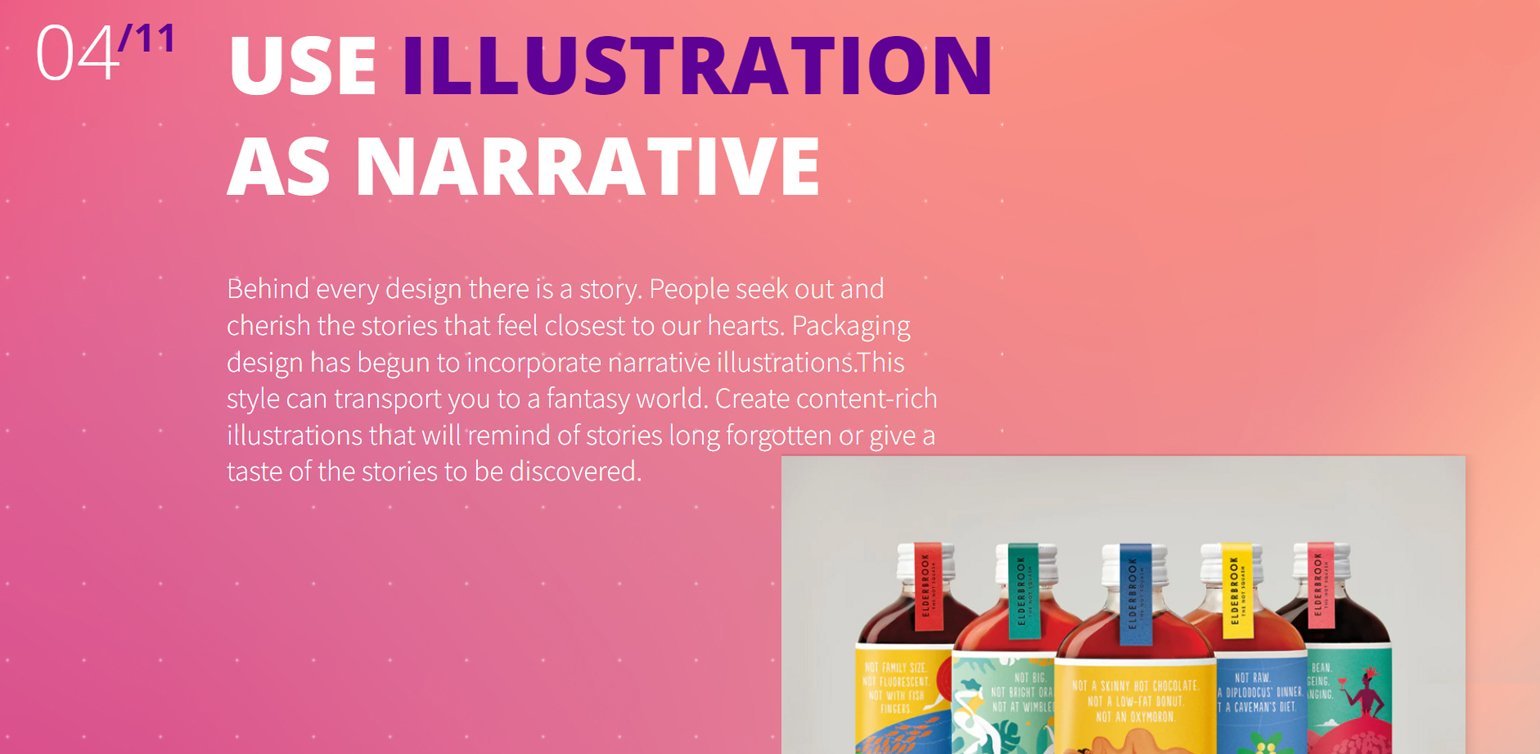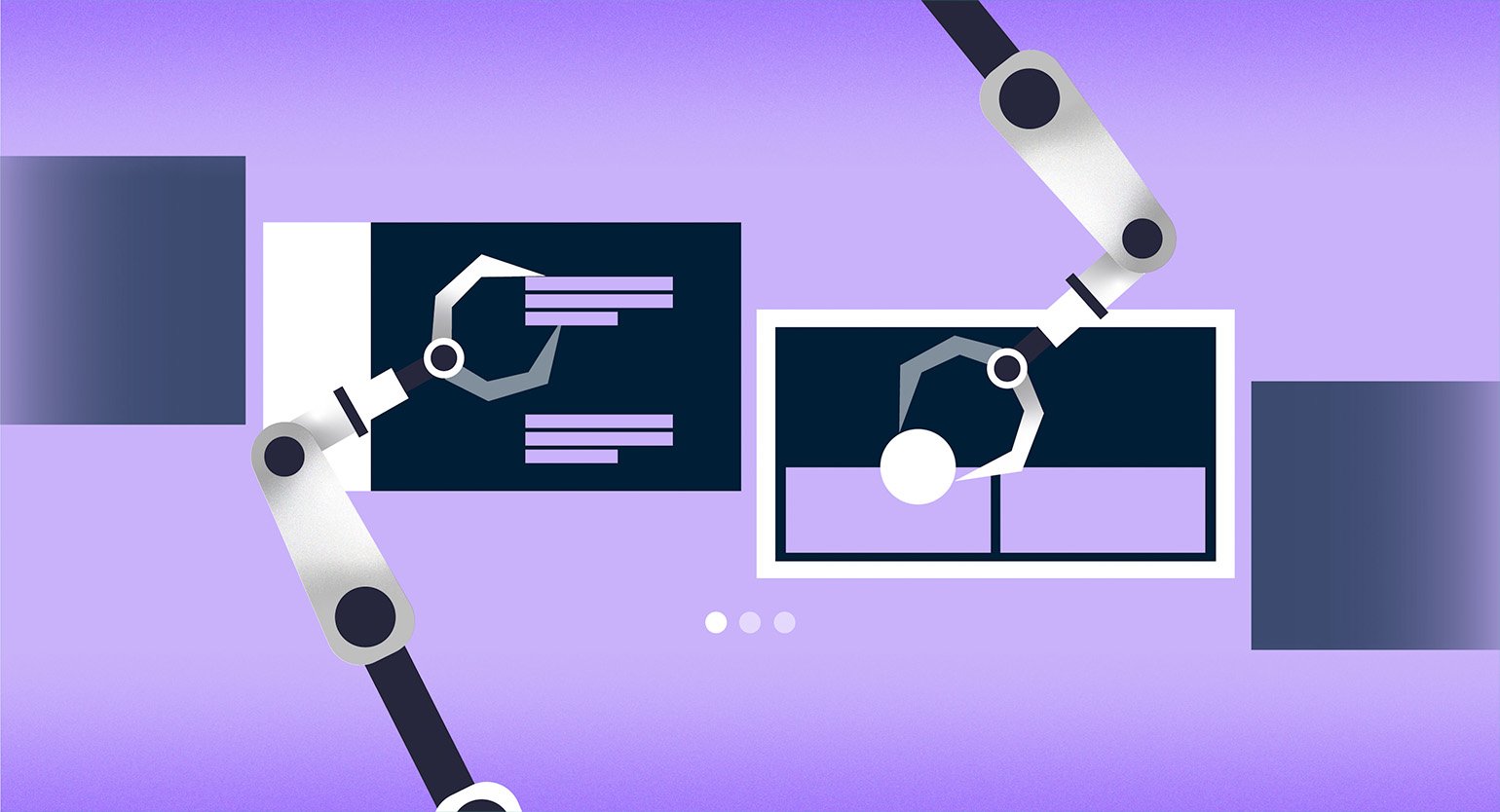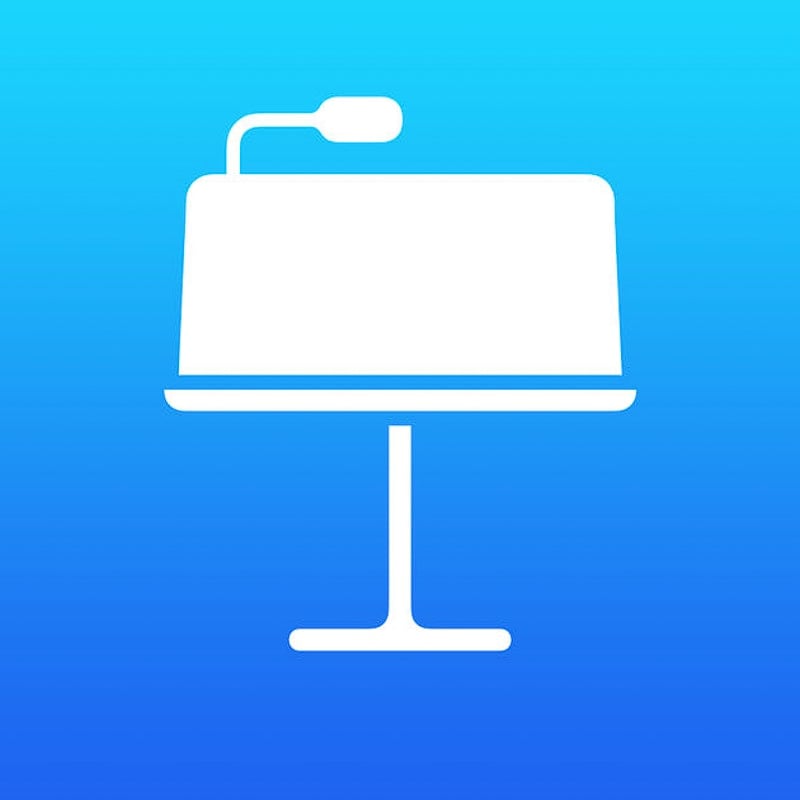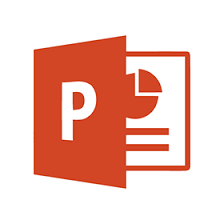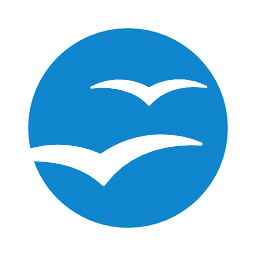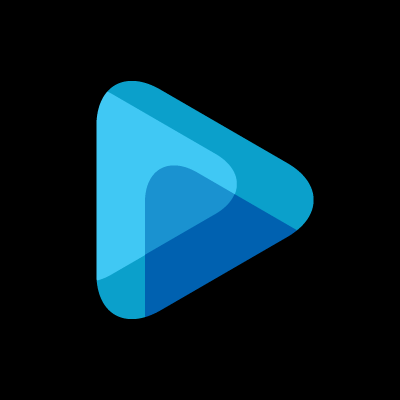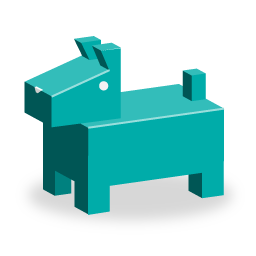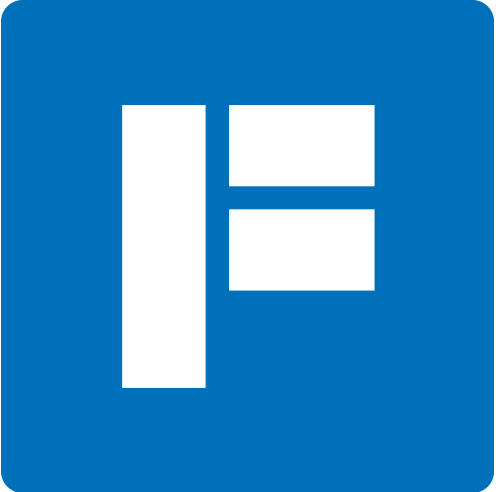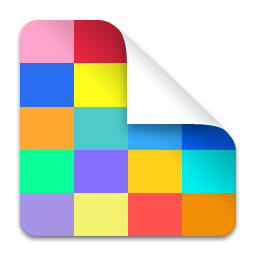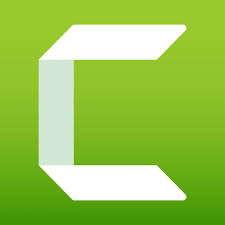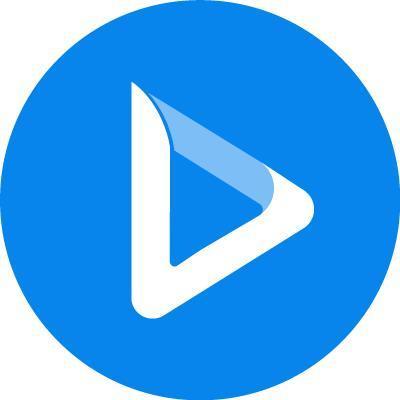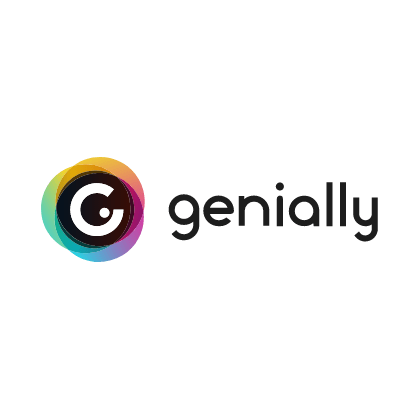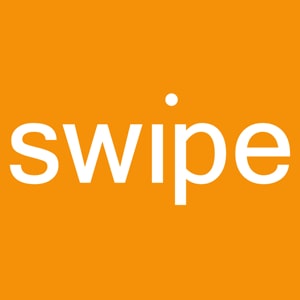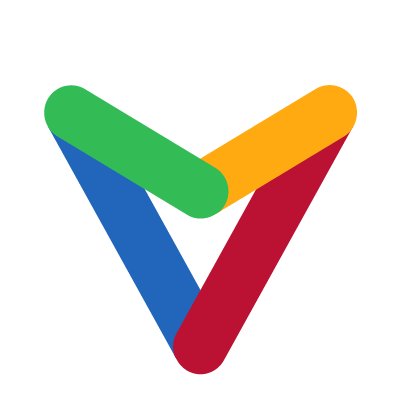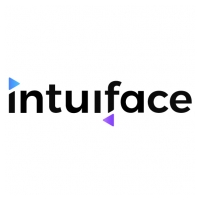Отличные приложения, которые помогут доходчиво и эффектно донести информацию до аудитории.
1. Microsoft PowerPoint
- Платформы: Windows, macOS, веб, Android и iOS.
- Стоимость: от 5 990 рублей в составе пакета программ Office 365, веб-версия доступна бесплатно.
Эта программа настолько популярна, что её название стало именем нарицательным. Когда речь заходит о ПО для работы над презентациями, то PowerPoint — первое, что приходит на ум большинству пользователей.
Стоит отметить, что популярность эта весьма заслуженна. PowerPoint предлагает все функции, которые только могут пригодиться для создания стильных интерактивных презентаций. Большое количество инструментов редактирования, фонов, шаблонов и шрифтов, возможности работать в команде по Сети, вставлять видео, аудио, таблицы и графики — всё это и многое другое есть в PowerPoint.
По правде говоря, функций и настроек так много, что это обилие может запутать начинающего пользователя. Но для авторов, которые создают сложные профессиональные презентации, PowerPoint подходит идеально.
Microsoft PowerPoint →
2. Apple Keynote
- Платформы: macOS, веб и iOS.
- Стоимость: бесплатно.
Apple Keynote — ещё один тяжеловес из мира программ для презентаций, который может спокойно соперничать с Microsoft PowerPoint на равных. Keynote содержит богатый набор для профессионального оформления ваших идей: красивые эффекты, темы, шрифты и разноплановые инструменты для редактирования текста. Проект позволяет работать коллективно через интернет и совместим с форматами PowerPoint.
К главным отличиям двух продуктов можно отнести стоимость и количество поддерживаемых платформ. Так, Apple Keynote не имеет версий для Windows (хотя доступен через сайт) и Android, но предлагается бесплатно всем владельцам iOS-устройств и Mac.
Apple Keynote →
3. LibreOffice Impress
- Платформы: Windows, macOS, Linux, Android и iOS.
- Стоимость: бесплатно.
Impress — упрощённая альтернатива PowerPoint и другому профессиональному ПО для создания презентаций. Этой программе не хватает красивого интерфейса, некоторых фишек оформления и онлайн-функций для работы в командах. Кроме того, приложениям Impress для мобильных устройств достались сильно урезанные возможности.
С другой стороны, в отличие от многих конкурентов, программа абсолютно бесплатна, присутствует на всех платформах и совместима даже со старыми версиями ОС вроде Windows XP.
LibreOffice Impress →
4. Google Slides
- Платформы: веб, Chrome, Android и iOS.
- Стоимость: бесплатно.
Сервис Google Slides привлёк огромное количество пользователей, работающих в командах. Всё потому, что разработчики сделали особый акцент на совместном редактировании презентаций, лучше всего проработав онлайн-часть проекта. Вы можете вносить правки в слайды совместно с коллегами в режиме реального времени. Изменения, внесённые каждым пользователем, фиксируются в специальном журнале.
Вместе с тем редактировать и сохранять презентации можно офлайн. Достаточно установить расширение для браузера. В Google Slides вы найдёте большинство основных функций для работы над слайдами, которые присутствуют в PowerPoint. Кроме того, сервис Google прекрасно работает с форматами PowerPoint, очень прост в освоении и доступен бесплатно.
Google Slides →
5. Prezi
- Платформы: Windows, macOS, веб, Android и iOS.
- Стоимость: бесплатно или от 3 долларов в месяц за офлайн-версию.
Среди других программ из списка Prezi стоит особняком. Создатели этого проекта отказались от привычного формата слайдов. Ваша презентация выглядит как одна большая карта, на которой вы можете размещать текст, видео, снимки и прочую информацию. Во время показа изображение движется не от слайда к слайду, а от одного участка карты к другому. При этом нужные области увеличиваются с помощью красивых эффектов.
Prezi можно использовать и для бизнес-презентаций, но лучше всего она подходит для креативного представления идей. Даже без навыков дизайнера вы можете создать динамичную нелинейную презентацию, которая способна увлекательно преподнести абсолютно любую тему. Функций для оформления в Prezi предостаточно. Есть также возможность работать с коллегами онлайн.
Prezi →
6. Canva
- Платформы: веб, Android.
- Стоимость: бесплатно или от 119,40 доллара в год за дополнительные функции.
Canva — идеальный инструмент для тех, кто не занимается презентациями постоянно, а хочет по-быстрому создать что-то простенькое, но стильное. Сервис предлагает большую коллекцию готовых фонов, изображений графических элементов и шрифтов. Можно также добавить в ваше творение музыку и видео.
Готовую презентацию можно экспортировать в формате PPTX, опубликовать в виде одностраничного сайта с параллакс-эффектом или мобильного сайта с панелью навигации, вставить в виде HTML-кода. Кроме того, предусмотрен режим докладчика и прямой эфир, в котором аудитория может присылать вопросы. Как в бесплатной, так и платной версии презентации можно редактировать совместно.
Canva можно пользоваться абсолютно бесплатно, поскольку подписка Canva Pro предназначена в большей степени для тех, кому нужен неограниченный доступ к графическим библиотекам и настройкам бренда.
Canva →
7. WPS Office
- Платформы: Windows, macOS, Linux, Android.
- Стоимость: бесплатно или от 1 685 рубелей в год за дополнительные функции.
WPS Office — это аналог Microsoft Office от китайских разработчиков. Он полностью поддерживает файлы PowerPoint. Программа для презентаций в составе пакета предлагает практически все те же возможности, что и PowerPoint. В наличии куча анимаций, эффектов и переходов между слайдами.
Пользовательский интерфейс тут весьма своеобразный — это попытка скопировать продукты от Microsoft и одновременно придумать что-то своё. Но разобраться несложно. WPS Office предоставляет доступ к собственному облаку, благодаря которому можно совместно редактировать документы и получать к ним доступ с любого устройства.
Минус WPS Office — наличие рекламы и просьбы перейти на премиум-версию. В платном варианте у вас откроется свободный доступ к библиотеке шаблонов. Иначе за каждый отдельный шаблон придётся выкладывать по 9,99 доллара.
WPS Office →
Текст материала обновлён 15 февраля 2021 года.
Читайте также 🧐
- 10 ошибок, которые испортят любую презентацию
- Как сделать классные слайды для презентации, если вы не дизайнер
- Почему вам нужна презентация, если вы выступаете перед аудиторией

Нужен хороший софт для подготовки презентации? Для вас мы собрали ТОП-15 наиболее удачных ПО на компьютер и онлайн-сервисов. Читайте плюсы и минусы лучших программ для презентаций и выбирайте подходящую.
Посмотрите видео, чтобы узнать про самые популярные программы:
Через какую программу делать презентацию
Самым известным приложением для данной задачи является бесплатный PowerPoint из пакета Microsoft Office. Однако известное – не значит лучшее. Оно подойдёт для подготовки простых проектов, но при рассмотрении других программ вы с удивлением обнаружите, что есть более удобные, понятные и функциональные аналоги PowerPoint, где можно создавать действительно впечатляющие работы.
1. ФотоШОУ PRO
ФотоШОУ PRO – отечественное ПО для подготовки привлекательных слайд-шоу из фотографий и видео. Здесь легко легко сделать обычную презентацию с текстом и картинками, где слайды будут плавно сменять друг друга. Но это ещё не все возможности. Редактор позволяет создать зрелищные ролики с анимацией и впечатляющими эффектами. При этом интерфейс разработан с расчётом на рядовых пользователей, а не профи, поэтому даже начинающий быстро разберётся с инструментами.
Это интересно!
7 способов использования слайд-шоу
Познакомьтесь с возможностями программы №1
для создания презентаций
Скачайте лучшую программу для создания презентаций
Скачать бесплатно!
Отлично работает на Windows 10, 8, 7, Vista, XP
В редакторе доступны следующие возможности:
- Использование в проекте фото, видео и музыкальных файлов,
- Подборка готовых шаблонов для экспресс-подготовки слайд-шоу,
- 250+ спецэффектов и плавных переходов,
- Инструменты для ручной настройки анимации,
- Библиотека шаблонов титров и заставок,
- Сохранение готовой презентации в любом формате.
Если вы не знаете, через какую программу делать презентацию, попробуйте ФотоШОУ PRO для Windows. Выбрав ее, вы получите действительно удобный и доступный редактор со множеством инструментов для подготовки проектов для бизнеса, учёбы или поздравлений.
Интерфейс ФотоШОУ PRO
2. SmartDraw
SmartDraw – вполне подходящее приложение, чтобы делать презентации. Оно специализируется на подготовке графиков, чертежей, диаграмм и тому подобного, а также позволяет готовить стандартные слайд-шоу. В программе есть множество шаблонов объектов, вы сможете делать инфографику, а также открывать и редактировать файлы из Microsoft Office. Однако инструментов для красивого визуального оформления слишком мало, а интерфейс программы англоязычный.
Интерфейс SmartDraw
3. VideoScribe
VideoScribe – альтернатива PowerPoint с интересной особенностью. Она содержит многочисленные заготовки объектов, которые можно использовать для анимации. В результате можно подготовить достаточно оригинальные проекты, не похожие на большинство работ, сделанных в стандартных редакторах. Кроме того VideoScribe включает встроенную коллекцию аудио и даёт возможность сохранить ролик в любом формате.
Интерфейс VideoScribe
При всех очевидных преимуществах софта, у него есть и существенные недостатки, особенно для российских пользователей. Цена подписки на VideoScribe очень высокая, а интерфейс доступен только на английском языке.
4. SlideDog
SlideDog – программа для создания презентаций на компьютере с необычными возможностями взаимодействия с онлайн-контентом. Например, пользователям не потребуется сначала загружать клип с YouTube на компьютер, а потом вставлять в программу. SlideDog позволяет подгрузить видео прямо с интернет-сервиса. Также вы сможете импортировать в проекты данные из офисных документов. Из недостатков софта – освоение требует времени, отсутствует русификация. Версия с полноценным инструментарием является платной, с дорогой ежемесячной подпиской.
Интерфейс SlideDog
5. Apple Keynote
Apple Keynote — бесплатный софт, где есть все необходимые инструменты для подготовки слайд-шоу. Здесь можно добавлять эффекты, использовать темы, выбирать шрифты. В ПО есть опция коллективной работы над проектом.
Интерфейс Apple Keynote
Apple Keynote, как видно из названия, работает только на платформах Apple, однако есть онлайн версия на сайте, которая доступна всем.
6. Kingsoft Presentation
Если вы ищете бесплатные программы для создания презентаций, можно попробовать Kingsoft Presentation (входит в пакет WPS Office). С ним достаточно легко разобраться, можно использовать видео и аудио, вставлять переходы, одновременно работать над несколькими презентациями. Ещё больше опций можно получить, если купить платную версию софта, но и в бесплатной инструментов вполне хватит.
Интерфейс Kingsoft Presentation
Минус у Kingsoft Presentation тоже есть, причём весьма существенный – редактор не русифицирован. Если не владеете английским, будет сложно разобраться с интерфейсом.
Cкачайте программу №1 для подготовки презентаций
Скачать бесплатно!
Отлично работает на Windows 10, 8, 7, Vista, XP
7. LibreOffice
LibreOffice – аналог офисного пакета от Microsoft, который можно скачать бесплатно. Помимо приложений для работы с текстом и таблицами в его состав входит Impress для мультимедийных презентаций. В нём вы найдёте многочисленные инструменты для рисования, различные стили и спецэффекты, опции для удобного создания диаграмм и чертежей и многое другое. Сохранять готовую работу можно в любом подходящем формате. Облегчит работу интерфейс на русском языке.
Интерфейс LibreOffice
Если требуется бесплатно скачать программу для создания презентаций на ПК на русском языке, это удачный вариант. Хотя недостаток у Impress всё же имеется. Получить его отдельно не получится: придётся загружать весь пакет LibreOffice, даже если он не нужен.
8. Hippani Animator
Hippani Animator подходит для создания слайд-шоу, анимированных баннеров и даже скринсейверов. Если вы ищете, в какой программе можно сделать оригинальную авторскую презентацию, то это прекрасный вариант. Дело в том, что у софта достаточно инструментов для подготовки проекта с нуля, но крайне мало готовых шаблонов. Кроме того, есть ошибки в переводе текста интерфейса. Программа выпускается в полностью бесплатной версии с базовыми опциями и платной с расширенным функционалом.
Интерфейс Hippani Animator
9. Google Slides
Google Slides – бесплатный онлайн-сервис, доступный пользователям, создавшим аккаунт Google. Основная его фишка – возможность совместного редактирования в реальном времени. Сервис предлагает все основные функции из PowerPoint: работа с текстом, добавление картинок и фигур, готовые макеты, темы и многое другое. Вряд ли получится создать в программе действительно красочное шоу, но для базовых презентаций, например, для создания проектов для школы, сервис хорошо подходит. Для использования обязательно иметь созданный Google-аккаунт.
Интерфейс Google Slides
10. Prezi
Prezi – бесплатный сайт для подготовки презентаций. Есть и оффлайн версия, но для использования придётся оплачивать подписку. Prezi сильно отличается от прочих аналогов конечным видом презентации. Она не будет состоять из обычных слайдов, сменяющих один другой. Вы получите одно большое полотно, по которому разложены необходимые элементы и при показе камера будет двигаться между ними.
Интерфейс Prezi
Prezi больше подходит для творческих проектов, а для деловых показов она слишком нестандартная. В бесплатной базовой версии мало инструментов.
11. ProShow Producer
ProShow Producer – серьёзное ПО для подготовки видеопрезентаций в высоком разрешении. Здесь достаточно много инструментов, более 1200 фильтров и эффектов, встроенная коллекция аудио с лицензиями, даже присутствует плагин для Adobe Lightroom.
Однако не обошлось и без минусов. Как и многие профессиональные программы, редактор стоит дорого, а в пробном режиме (15 дней) на изображение будет наложен логотип разработчика. К тому же у ProShow Producer нет русской локализации, из-за чего могут возникнуть сложности в освоении инструментария.
Больше не поддерживается разработчиком, но можно воспользоваться
функциональным аналогом — ФотоШОУ PRO
Интерфейс ProShow Producer
12. OpenOffice
Бесплатный аналог Microsoft Office, в котором есть дополнение для подготовки презентаций. Интерфейс программы русскоязычный, есть инструменты редактирования и сохранения в удобном формате. Однако скачать программу для презентаций отдельно от всего пакета OpenOffice не получится. К недостаткам также можно отнести, что здесь вряд ли можно подготовить красочную эффектную презентацию.
Интерфейс OpenOffice
13. Canva
Сервис Canva – это онлайн конструктор, где можно подготовить визитки, обложки и презентации. Здесь много инструментов для работы, поэтому освоиться с интерфейсом не так просто, особенно для начинающих. Если вам требуется ПО для командной работы, то при наличии группы в 10 человек вы сможете пользоваться Canva бесплатно. В противном случае придётся платить. Ещё один недостаток – разные шрифты работают только для латиницы, а русский текст всегда будет получаться одинаковым.
ВАЖНО: В данный момент онлайн-сервис доступен на территории РФ только через VPN.
Это интересно!
15+ лучших аналогов Canva из России 2022
Интерфейс Canva
14. Piktochart
Piktochart предлагает пользователям 10 шаблонов для подготовки показов, а также различные инструменты редактирования. Данный сервис часто используется для создания именно бизнес-презентаций, так как в нём есть возможность сделать инфографику. Если вам мало стандартного набора шаблонов, можно получить дополнительные, купив платную версию редактора Piktochart. Приобретение лицензии также открывает возможность сохранять готовые проекты в расширении PDF.
Интерфейс Piktochart
15. Sway
Sway – создание презентаций онлайн. Здесь можно сделать проект, который будет выложен на специальной странице домена сервиса. Пользователям доступны готовые шаблоны для быстрой подготовки проектов. Слайды можно прокручивать как горизонтально, так и вертикально, переходы между ними плавные. Сервис максимально напоминает PowerPoint, так как входит в набор Microsoft Office Online. Для работы требуется аккаунт Microsoft.
Интерфейс Sway
16. PowToon
Онлайн-сервис для быстрого создания презентаций и возможностью размещения готовых проектов на сайтах или в соцсетях. PowToon удобно применять для продвижения бизнеса, рабочих и учебных целей. При желании можно добавлять видео или записывать голосовые комментарии к слайдам.
Спектр возможностей сервиса достаточно широкий — от работы на базе стандартных шаблонов до моделирования проектов собственного дизайна. Но стоит учесть, что в бесплатной версии доступен базовый набор опций. Использовать сервис в полном формате PRO+ можно в течение 3 дней, пока действует пробный период.
Интерфейс PowToon
17. Zoho Show
Это веб-приложение для создания презентаций с бесплатным доступом ко всем необходимым опциям. С помощью Zoho Show можно работать над личным проектом или разрабатывать презентации в команде.
Интерфейс сервиса удобен для восприятия и не вызывает затруднений даже у новичков. Здесь вы найдете коллекцию шаблонов дизайна для разных сфер бизнеса и повседневного назначения. Можно также выбрать подходящий формат слайда из подборки, желаемый шрифт, добавить, звуковое сопровождение, диаграммы, таблицы и другие макеты.
Интерфейс Zoho Show
18. Lotus Symphony
Бесплатная программа для презентаций, которую можно использовать в качестве альтернативы PowerPoint. Набор опций Lotus Symphony самый простой, но и его будет достаточно для многих целей: качественной подачи учебного, рабочего материала или демонстрации основных идей бизнес-проекта.
Есть стандартный набор дизайнерских шаблонов, возможность применить разные форматы слайдов с использованием картинок, таблиц и графиков. Эта программа для презентаций на Виндовс элементарна в использовании и установке, что является плюсом для начинающих.
Интерфейс Lotus Symphony
19. Slidemagic
Если стоит вопрос о том, в какой программе делать презентацию, стоит присмотреться к возможностям этого софта. Притом, что доступны два формата работы с ним — в браузере с использованием веб-версии или на компьютере с предварительной установкой. Выбирайте наиболее удобный для себя.
Интерфейс Slidemagic отличается от представленного в базовых программах. Но остается легким для восприятия и интуитивно понятным. Как и в других онлайн-сервисах, здесь вы найдете большой набор готовых дизайнов. Некоторые будут доступны после покупки.
Интерфейс Slidemagic
20. Visme
Как и другие редакторы презентаций, Visme позволяет вносить в проект большое количество графических элементов и эффектов, а также загружать медиафайлы с устройств пользователей и встроенных библиотек.
Есть возможность персональной и командной работы. На платформе можно создавать инфографику, баннеры, отчеты, применять элементы визуализации к любому типу контента.
Интерфейс Visme
Мы рассмотрели наиболее практичные и функциональные варианты софта для презентаций. Онлайн-сервисы удобны тем, что не придётся ставить ПО на компьютер, но часто в них меньше функций, к тому же работа зависит от интернет-соединения и всегда есть шанс по случайности потерять свой труд. Редакторы на ПК, в свою очередь, надёжнее и обычно предлагают больше инструментов. Такой софт, как ФотоШОУ PRO, позволит сделать действительно эффектную презентацию, способную произвести впечатление на зрителей.
Установите программу для создания презентаций
Скачать сейчас!
Отлично работает на Windows 10, 8, 7, Vista, XP
Вам также может быть интересно:
#подборки
-
0
Создавать слайды приходится всем — дизайнерам, разработчикам и редакторам. Рассказываем, в каких сервисах это сделать проще всего.
Иллюстрация: Reezky Pradata / Pexels / Macrovector / Freepik / Logos / Wikimedia Commons / Merry Mary для Skilbox Media
Пишет о дизайне в Skillbox Media, а в перерывах и сама орудует графическим планшетом. Влюблена в советские шрифты, японскую рекламу и русский язык.
Презентация — важная часть проекта, которая помогает клиенту понять, что у вас в итоге получилось. Делать её в перегруженном Photoshop или Illustrator — плохая идея, так как вы потратите очень много времени на поиск нужных функций.
В нашей подборке — самые удобные программы, которые помогут вам быстро делать презентации.
Онлайн-сервис, заточенный именно под создание презентаций. Из России сейчас можно пользоваться бесплатной версией. Её главный недостаток — ваша работа будет опубликована на сайте в общем доступе. Если конфиденциальность для вас некритична, Prezi может оказаться вполне полезным.
Среди преимуществ программы:
- Бесконечный холст. В Prezi можно не ограничивать себя слайдами, а работать на большом холсте — и в процессе презентации масштабировать его и перемещаться на отдельные области. Посмотреть на такие презентации в деле можно в библиотеке презентаций на сайте — допустим, в этом примере. На бесконечном холсте можно двигаться любым выбранным маршрутом. Чтобы презентация хорошо смотрелась в любом масштабе, часть элементов может быть скрыта: например, при уменьшении виден только заголовок, а при увеличении открывается полное содержание.
- Готовые шаблоны. Любую презентацию на сайте можно открыть для редактирования и сделать на её основе свою.
- Редактор диаграмм. В программе легко выбрать подходящий график, внести данные и отредактировать стилистику/цвета под свои задачи.
Существенный минус — в бесплатной версии Prezi ограниченные возможности обработки изображений: обрезать картинки или корректировать векторные иконки придётся в другом редакторе. Но если иллюстрации вы подготовили заранее, Prezi может вам пригодиться.
Результат работы можно будет показывать онлайн на сайте, а также экспортировать для PowerPoint — уже в формате обычных слайдов.
Бесплатное приложение, которым можно пользоваться на macOS. Keynote отличается широкими возможностями для создания анимационных эффектов и большой галереей с готовыми иллюстрациями.
Вот основные возможности Keynote:
- Готовые темы для оформления. Для тех, кто не может или не хочет создавать дизайн с нуля, в Keynote есть готовые темы: в них входит цветовая палитра, настройки форматирования, элементы оформления. Можно просто взять одну из тем и легко создать красивые единообразные слайды.
- Интересные эффекты анимации. Если вы когда-нибудь смотрели презентации Стива Джобса, то, вероятно, обращали внимание на впечатляющий дизайн — это сделано в Keynote. Эффектов анимации тут много, их можно настраивать как для отдельных объектов, так и для целых слайдов и сочетать между собой.
- Работа с Apple Pencil. Если вы сами делаете иллюстрации, на iPad можно работать в Keynote c Apple Pencil: рисовать пером прямо на слайде.
- Командная работа. Над презентациями в Keynote легко работать с коллегами. Можно отслеживать, что делает каждый из участников в режиме реального времени, оставлять комментарии, а если содержание презентации суперсекретное — устанавливать пароль для входа.
- Готовые дизайн-решения. Впечатляющие слайды смогут создавать даже люди, далёкие от дизайна.
Главный минус Keynote — программа есть только на macOS. Однако можно конвертировать презентацию в формат PPTX и открыть её в PowerPoint.
Это редактор из пакета Microsoft Office — многим он знаком ещё с нулевых годов. PowerPoint — первая программа для создания полноценных презентаций, её выпустили ещё в 1987 году. С тех пор она ежегодно обрастала новыми фичами, и теперь в её работе задействованы даже нейросети.
Оплатить Microsoft Office c российских карт сейчас не получится, но, если на вашем ПК уже установлен PowerPoint, никаких ограничений в его использовании нет. Также можно получить один месяц бесплатного пробного периода по ссылке.
Вот что интересного есть в современной версии программы:
- Гибкое редактирование иллюстраций и применение моушн-эффектов. PowerPoint умеет автоматически удалять фон фотографий, позволяет применять маски и настраивать анимацию — как для слайдов, так и для отдельных объектов.
- Готовые темы. Как и в Keynote, в PowerPoint можно автоматически задать слайдам единообразное оформление с помощью тем.
- Добавление трёхмерной графики. Можно вставить 3D-объект и вертеть его прямо на слайде.
- Подсказки от нейросети. Искусственный интеллект рекомендует фотографии и варианты оформления слайдов в зависимости от темы презентации. А если вы делаете брендированные слайды, нейросеть поможет соблюдать корпоративный стиль — будет предлагать вставить подходящие фирменные элементы.
- Хорошая визуализация данных. В программе легко создавать и редактировать основные виды диаграмм. Если данных много, можно создать диаграмму в Excel и импортировать её в PowerPoint. Также данные из Excel можно добавлять на слайд в виде таблицы.
- Режим совместной работы. Презентацию можно одновременно редактировать с коллегами и добавлять комментарии к каждому слайду. А ещё Microsoft сделала веб-версию PowerPoint, которая так же удобна, как и в сервисах Google.
В PowerPoint чуть меньше моушн-эффектов, чем в Keynote, и нет бесконечного холста, как в Prezi. Но по совокупности функций PowerPoint — удобная программа для презентаций средней сложности. Можно свободно редактировать изображения, строить графики и добавлять анимацию.
Эта программа доступна бесплатно. Облачный сервис от Google — это, можно сказать, упрощённая версия PowerPoint. В Google Slides очень похожий интерфейс, но возможностей для работы с графикой и анимацией чуть меньше. Зато в ней удобно работать из браузера.
В Google Slides доступны:
- Готовые шаблоны для редактирования. Их не так много, но можно найти что-нибудь подходящее.
- Создание диаграмм и схем. Можно за несколько кликов создать график, таблицу или таймлайн — с последующим редактированием. Также можно импортировать графики из Google Sheets — это аналог Excel.
- Удобная совместная работа. Одновременно один файл могут редактировать неограниченое количество пользователей.
- Экспорт в разных форматах. Можно сохранить презентацию в формате PDF, JPEG, SVG или PPTX для PowerPoint.
Основной минус Google Sheets — тут мало возможностей для редактирования картинок: если ваши иллюстрации отличаются от прямоугольных фотографий, их придётся готовить в другой программе. Возможности анимации в Google Slides тоже ограничены в сравнении с другими редакторами, хотя основные эффекты доступны.
Эту программу активно используют для проектирования сайтов и интерфейсов. В частности, в Figma можно создавать и презентации. Для этого есть все необходимые инструменты. А запустить показ слайдов можно в приложении, на сайте или с помощью экспорта в PDF.
Платная версия Figma сейчас недоступна в России. Но и в бесплатной нет никаких серьёзных минусов: она отличается количеством проектов, числом сохранённых версий в истории файла. Есть также ограничения в командной работе — например, отсутствуют аудиочаты.
Все важные возможности доступны бесплатно:
- Создание сеток для сложной вёрстки. Даже если вы задумали сложную визуальную иерархию, модульная сетка поможет всё сделать идеально ровно.
- Сохранение стилей и компонентов. Стиль — это набор параметров, которые можно применять к тексту или объекту. Например, задать размер, цвет, шрифт и эффект размытия для заголовка и в два клика одинаково оформить их на каждом слайде. Компоненты — это элементы, которые можно редактировать группой. Например, если скопировать компонент десять раз, все изменения внутри оригинала автоматически применятся к его «клонам». Стили и компоненты удобны для ускорения работы.
- Создание своих иллюстраций. В Figma можно строить векторные объекты или вырезать элементы из фотографий для оформления презентации.
- Шаблоны и плагины. В Figma Community можно найти много полезного. Например, редактируемые шаблоны или плагины с дополнительной функциональностью. Такие есть в наших подборках: плагины для автоматизации работы, оформления текстов, создания текстур и паттернов, файл с шаблоном для презентаций.
- Командная работа. Над презентацией может одновременно работать сколько угодно пользователей, прямо в файле можно оставлять комментарии.
- Создание анимации. В Figma можно добавлять для разных объектов интерактивные моушн-эффекты. Объекты будут перемещаться, растворяться, видоизменяться. Можно последовательно выводить на экран информацию, показывать движение в графиках или взаимосвязи на схемах.
В Figma можно работать с браузера или скачать десктопное приложение. Мобильное приложение, кстати, тоже есть — там нельзя ничего редактировать, но можно просматривать при подготовке к выступлению.
No-code-конструкторы для сайтов тоже подходят для создания презентаций. В Tilda, например, легко превратить страницы макета в слайды, выбрав специальный блок. Посмотреть, как работает режим презентации, можно по ссылке.
Все ключевые возможности редактора доступны бесплатно:
- Много готовых шаблонов. Если не хочется ничего выдумывать, можно взять готовый дизайн, а затем вставить нужный текст и иллюстрации.
- Удобная вёрстка. Если вам всё-таки захочется создать свой дизайн, вы легко сможете настроить сетку и выравнивать по ней все элементы.
- Широкие возможности для дизайна и анимации. В Tilda легко редактировать иллюстрации, добавлять маски, создавать интерактивные элементы. Если освоить редактор, можно делать впечатляющие слайды.
Tilda — это всё-таки редактор для создания сайтов, и минусы у него соответствующие. Тут нет, например, опции редактирования диаграмм и возможностей для командной работы в бесплатной версии. Но если вы уже работаете в Tilda и вам нужно создать презентацию, возможно, тут будет вполне удобно.
Readymag — ещё один no-code-редактор, который можно приспособить для вёрстки презентаций. Но здесь нет опции слайд-шоу: презентацию нужно будет скроллить как обычный лендинг — вот так.
Как и в Tilda, в Readymag удобно верстать по сетке, а также можно легко добавлять и анимировать элементы. И минусы аналогичные — возможностей для визуализации данных тут нет, а командная работа доступна только в платных версиях.
Больше сервисов для дизайнеров

Жизнь можно сделать лучше!
Освойте востребованную профессию, зарабатывайте больше и получайте от работы удовольствие. А мы поможем с трудоустройством и важными для работодателей навыками.
Посмотреть курсы
Презентации играют ключевую роль как в бизнесе, так и в образовательной сфере. Демонстрация полученных знаний и результатов работы действительно важна. Чтобы выступление было успешным, а слушатели не заскучали, необходимо уметь создавать качественные интерактивные презентации. Обычные слайды с маркированных списком уже не работают! Чтобы привлечь внимание, нужно придумать что-нибудь особенное.
К счастью, существует множество программ для презентаций — онлайн и офлайн. Мы собрали список лучших программ для создания презентаций, чтобы вы смогли выбрать подходящий вариант и создали информативную и креативную презентацию.
У каждой из 40 программ есть свои преимущества и недостатки, их удобство и функционал будут зависеть от ваших целей. Интерактивные презентации помогут повысить эффективность взаимодействия с аудиторией, оживить процесс редактирования, а также станут отличной альтернативой PowerPoint.
Для удобства мы разделили список на 2 части: скачиваемые программы для ПК и онлайн-платформы. Давайте разберем их по порядку.
Лучшие программы для создания презентаций
Если вы не хотите использовать онлайн-платформы, и вам комфортнее пользоваться программами для презентаций на ПК, существует множество программ, которые вам придутся по душе. Приводим некоторые из них.
-
-
Keynote by Apple
-
Бесплатная, поддерживается только на MacOS
Keynote — самый успешный конкурент PowerPoint на базе MacOS. Данная программа для интерактивных презентаций позволяет создавать увлекательные и динамичные презентации, добавлять диаграммы и графики, редактировать фотографии и применять эффекты. Доступ к своим презентациям можно получить и онлайн и офлайн — с помощью iCloud, мобильного приложения или версии для ПК на Mac.
-
Microsoft PowerPoint
Платная, от $5.99 в месяц, оплата осуществляется раз в год
С 90-х годов и на протяжении многих лет Microsoft PowerPoint был самой популярной и одной из лучших программ для создания презентаций, да и сегодня PowerPoint остается одной из самых известных программ. PowerPoint предлагает различные творческие инструменты для презентаций: 3D-иконки и модели, сложную анимацию, кинематографичные переходы и многое другое. Вы можете создать презентацию с нуля или использовать встроенные шаблоны.
Вы также можете получить доступ к бесплатной онлайн-версии инструмента прямо в своем браузере и создать презентации с изображениями, видео, переходами и анимацией. Сохранить проекты можно онлайн и получить к ним доступ с компьютера, телефона или планшета.
-
Sway
Бесплатное скачивание, сведения о платной версии не предоставлены
Sway позволит создать презентации и другие проекты с загрузкой фотографий, видео и других мультимедийных файлов за считанные минуты. Программа адаптируется к любому устройству, и ее можно использовать совместно с командой при помощи URL-адреса. Программа подключена к учетной записи Microsoft, поэтому пользователи могут с легкостью добавлять файлы из OneDrive или превращать свои документы Word или OneNote в интерактивный проект Sway.
-
Focusky
Бесплатная и платная (от $9.9 в месяц) версии
Focusky — это простая в использовании программа с удобным интерфейсом на базе HTML5. С ее помощью вы можете создавать презентации и анимированные видеоролики, используя встроенные шаблоны, доступные на платформе, каталог персонажей и более 5000 бесплатных векторных файлов. Добавьте фоны, диаграммы, специальные текстовые эффекты, закадровый голос и другие интерактивные элементы, чтобы создать впечатляющую презентацию.
-
Express Points by NCH software
Бесплатная
Express Points — это бесплатная альтернатива Microsoft Office. В Express Points можно выбрать подходящий шаблон, редактировать и настраивать слайды, добавлять музыку или аудиофайлы, загружать изображения и настраивать элементы. Программа имеет простой и удобный интерфейс, который значительно упростит процесс работы.
-
LibreOffice Impress
Бесплатная
LibreOffice Impress предлагает инструменты для рисования и создания диаграмм, которые помогут при оформлении презентации. Анимация и различные эффекты позволят создать впечатляющую и запоминающуюся презентацию. Программа также доступна в формате приложения, так что ваши презентации будут доступны и на других девайсах — в смартфоне или на смарт-часах.
-
Apache OpenOffice Impress
Бесплатная
Apache OpenOffice Impress — это простой в использовании инструмент для создания мультимедийных презентаций. 2D и 3D-элементы, инструменты для рисования, различные эффекты и анимация позволят создать интерактивную презентацию. Программа поддерживает различные режимы просмотра, включая схематичную и поля для заметок. Вы можете скачать шаблон из каталога и настроить его под свой проект.
-
Design App by Slidemagic
Бесплатная и платная ($99 в год) версии
Со Slidemagic можно создать презентации как в браузере, так и в скачиваемой версии для ПК. Данная программа предлагает готовые слайды для бизнес-презентаций, созданные профессиональными дизайнерами. В программе также есть магазин, где можно скачать платные слайды для презентаций. Готовую презентацию можно продемонстрировать прямо в браузере или загрузить в формате PDF или PPT.
-
Adobe Spark
Бесплатная и платная (от $11.99 в месяц) версии
Adobe Spark — инструмент для графического дизайна и создания презентаций, который поможет создать по-настоящему впечатляющие слайды. В Adobe Spark можно загрузить свои изображения, подобрать нужный формат, иконки и шрифты. У программы есть несколько версий: Spark Post, Spark Page или Spark Video. Выберите подходящую, исходя из своих нужд и целей.
-
myShowcase by Spintouch
Уточнить цены можно у разработчиков
myShowcase поможет создать мультисенсорные презентации, которые идеально подходят для использования на различных сенсорных дисплеях и планшетах. Важная деталь: программа не требует навыков программирования. Простая в использовании программа позволит трансформировать информацию в увлекательную презентацию. Просто загрузите свои медиафайлы и отредактируйте презентацию.
-
MediaShout
Платная, от $17 в месяц
MediaShout — это программа для создания презентаций для церквей, и ею пользуются более 80 000 церквей. Функционал инструмента включает автоматическое создание текстов песен, 69 версий Библии, двуязычные слайды, поддержку различных типов мультимедиа, анонсы и объявления, воспроизведение форматов PowerPoint, инструменты для дизайна, возможность дистанционного управления. Платформа предлагает простые в использовании и доступные инструменты, чтобы упростить процесс создания и редактирования.
-
EasyWorship
Платная, от $15 в месяц, оплата осуществляется раз в год
EEasyWorship — это программа, созданная для оформления презентаций для церквей. Она включает все необходимые инструменты для презентаций о церковной службе. В презентацию можно добавить объявления, заметки, видео, тексты песен и отредактировать их без проблем. Программа также поддерживает подключение нескольких локальных пользователей для эффективной совместной работы.
-
Viewlet Builder
Платная, от $19 в месяц
Viewlet Builder — это программа для создания видеопрезентаций и интерактивных онлайн-демороликов. Инструмент для захвата экрана автоматически обрабатывает нужную часть экрана и реагирует на любое изменение курсора. Программа позволяет точно воспроизвести работу вашего приложения или веб-сайта, что сделает создание демороликов проще и эффективнее. Вы можете использовать программу в режиме реального времени, чтобы показать, как работает ваш продукт, или предварительно записать и отредактировать видеопрезентацию с комментариями.
-
Proclaim
Платная, от $24.99 в месяц
В Proclaim включены специальные функции для создания презентаций для церквей. Можно выбрать один из готовых макетов и создать презентацию с помощью многоразовых слайдов. Также доступна функция командной работы в облаке в режиме реального времени. Функционал программы включает загрузку текста, анимацию библейских стихов, различные интеграции, коллекцию бесплатных медиафайлов и онлайн-обмен.
-
SlideDog
Бесплатная и платная (от $99 в год) версии
SlideDog — это программа для создания презентаций, которая позволяет создавать списки воспроизведения из файлов презентации и с легкостью переключаться между ними. Вы можете комбинировать файлы в различных форматах, например PDF, PowerPoint, веб-страницы и др. Среди других доступных функций: совместная работа в реальном времени, интерактивные элементы и удаленное управление с различных устройств для оптимизации процесса.
-
FlowVella
Бесплатная и платная (от $10 в месяц) версии
FlowVella — приложение для создания интерактивных презентаций на мобильных устройствах. Простое и интуитивно понятное приложение поможет создать профессиональные презентации за несколько минут. Выберите готовый шаблон и настройте его: добавьте свой текст, изображения, видео, ссылки. Приложение идеально подходит для оформления слайдов для мероприятий, конференций, музеев и т.д.
-
Deckset
Платная (от $35) разовая оплата
Deckset — это программа, которая создает презентации из текстового документа. Для начала наберите текст презентации в документе, далее загрузите его, отредактируйте, добавьте слайды, и презентация готова. Эта программа отлично подходит для создания презентаций с ходу, например, если у вас появилась идея, но слишком мало времени для создания объемной презентации. Кроме того, Deckset поддерживает интеграцию изображений и видео, что поможет сделать вашу презентацию более увлекательной.
-
Camtasia
Платная, разовая оплата от $249
Инструмент для создания видеопрезентаций Camtasia отлично подходит для записи движений на экране, настройки или редактирования видео, а также импорта видео из внешних источников. После завершения процесса редактирования можно экспортировать видео в нужном формате. Программа доступна как для Windows, так и для Mac.
Лучшие онлайн-платформы для создания презентаций
В интернете есть множество инструментов для создания красивых онлайн-презентаций. Некоторые инструменты и платформы специализированы на определенных темах или функциях, некоторые могут дать больше свободы для настройки презентаций. Прилагаем список одних из лучших онлайн-инструментов для создания презентаций.
-
Renderforest
Бесплатная и платная (от $9.9 в месяц), оплата осуществляется раз в год
Renderforest — комплексная платформа для брендинга, которая позволит вам создать профессиональные видеопрезентации прямо в браузере. На платформе доступны различные тематические шаблоны для создания эффектных роликов-эксплейнеров, видеопрезентаций с эффектом анимации на белой доске, корпоративных и образовательных презентаций.
СОЗДАТЬ ПРЕЗЕНТАЦИЮ
-
Slides
Бесплатная и платная (от $5 в месяц), оплата осуществляется раз в год
Создавайте и делитесь презентациями с помощью Slides. Простой в использовании инструмент разработан как для простых, так и для сложных задач, и предлагает множество функций для редактирования и показа презентаций. Благодаря расширенным функциям, есть возможность просматривать исходный код проекта в HTML, CSS, Javascript, настраивать его, загружать копию и представлять ее в онлайн или оффлайн-режиме. С легкостью можно интегрировать Google Таблицы, Документы и Диск в платформу и даже получать доступ к своим заметкам прямо на мобильных устройствах. Инструмент также включает аналитику для более сложных презентаций.
-
Prezi
Бесплатная и платная (от $5 в месяц) версии
Prezi предлагает широкий выбор редактируемых шаблонов для создания интерактивных презентаций. Инструмент разработан как для командной, так и для индивидуальной работы, его функционал позволяет максимально повысить эффективность процесса создания презентации. Интеллектуальные карты, неограниченное масштабирование, интерактивные функции, простота и удобство — вот что делает Prezi одним из самых популярных онлайн-инструментов для создания презентаций.
-
Canva
Бесплатная и платная (от $9.95 в месяц) версии, оплата осуществляется раз в год
Canva — популярная платформа для дизайна, которая предлагает онлайн-решения для различных творческих нужд. Она предоставляет необходимые инструменты для создания презентаций, промоматериалов в социальных сетях, инфографики, резюме, листовок, визиток, приглашений и многого другого. На платформе можно начать процесс создания с нуля или выбрать готовый шаблон из огромного каталога профессиональных дизайнов на различную тематику. Создавайте презентации, используя бесплатную версию платформы, доступны огромная библиотека изображений, шрифтов, иконок, диаграмм и сеток, или используйте премиум-шаблоны. Платформа предлагает функцию совместной работы в реальном времени, позволяя членам команды работать совместно.
-
Slidebean
Платная, от $96 в год
SlideBean — это простая в использовании платформа, которая предоставляет профессиональные шаблоны для представления ваших идей с простыми функциями редактирования. Платформа предлагает все необходимое для успешного процесса работы — изображения, иконки, шрифты и многое другое. Оптимизацию процесса обеспечат встроенные функции автоматизации. Выбирайте шаблоны по своей теме, чтобы сделать процесс редактирования проще и эффективнее. Также в аналитике доступна функция отслеживания того, как пользователи взаимодействуют со слайдами.
-
Zoho Show
Бесплатная и платная (от $4 в месяц) версии, оплата осуществляется раз в год
Zoho Show — упрощенный инструмент, разработанный специально для быстрого создания онлайн-презентаций. Создание и совместная работа, показ и публикация — платформа охватывает весь процесс. Платформа предлагает большой выбор встроенных тем для разных целей. Чтобы сделать слайды более интерактивными, добавьте переходы и анимацию, диаграммы, таблицы, изображения, видео и другие элементы. Zoho Show также доступен на мобильных устройствах. Чтобы получить доступ к своим презентациям на смартфоне, просто скачайте приложение и войдите в свой аккаунт.
-
Piktochart
Бесплатная и платная (от $24.17 в месяц) версии, оплата осуществляется раз в год
Piktochart предлагает более 600 профессионально разработанных шаблонов для создания презентаций и других проектов, а также большой выбор интерактивных диаграмм, анимированных иконок, изображений, видео и др. Редактируйте свои презентации с легкостью: меняйте шрифты, цвета и элементы. Вы можете поделиться своей презентацией в социальных сетях или защитить ее паролем для личного использования. Но некоторые функции недоступны в бесплатной версии.
-
Haiku Deck
Платная, от $9.9 в месяц, оплата осуществляется раз в год
Haiku Deck предлагает простой способ создания онлайн-презентаций с оригинальными шрифтами, форматами и фильтрами для изображений. Онлайн-инструмент поможет создать простые, красивые и увлекательные презентации благодаря большому выбору стоковых графических изображений, готовых шаблонов дизайна и полезным подсказкам. Созданные презентации можно просматривать, публиковать в социальных сетях и встраивать в веб-сайты.
-
Joomag
Бесплатная и платная (от $39 в месяц) версии, оплата осуществляется раз в год
Joomag — это многофункциональная платформа для цифрового издательства. С ее помощью можно с легкостью создать интерактивный контент. Создавать презентации, редактировать готовые шаблоны и добавлять интерактивные элементы можно с помощью простого в использовании редактора. Презентации адаптированы и для мобильных устройств. Платформа предлагает расширенные параметры конфиденциальности, у вас будет полный контроль над тем, у кого есть доступ к презентации.
-
Emaze
Платная, от $13 в месяц, оплата осуществляется раз в год
Emaze — это инструмент для создания презентаций, который предлагает шаблоны, разработанные профессионалами. Выберите один из 2D или 3D-шаблонов, отредактируйте слайды, добавив текст и визуальные эффекты, а затем поделитесь им по электронной почте или в социальных сетях. Платформа также предлагает аналитику действий аудитории. Презентацию можно скачать в форматах PDF, MP4 и HTML, чтобы показать ее оффлайн.
-
Venngage
Бесплатная и платная (от $16 в месяц) версии
С помощью онлайн-инструмента со встроенными шаблонами для создания презентаций от Venngage вы можете создать креативные и оригинальные презентации. Выберите шаблон, разработанный профессиональными дизайнерами, и настройте его, добавив свой текст, изображения, видео, диаграммы, иконки и иллюстрации. После того, как работа закончена, продемонстрируйте ее онлайн или скачайте в формате PDF или PNG.
-
Google Slides
Бесплатная
Google Slides — это бесплатный онлайн-инструмент для создания презентаций и одна из самых популярных альтернатив Microsoft Word, если вы хотите создать презентации PowerPoint. Вы можете создать свою презентацию с нуля или выбрать один из готовых шаблонов. Google Slides дает возможность создавать, редактировать и демонстрировать презентации из любого места, в любое время и на любом устройстве — телефоне, планшете или компьютере. Если вам нужно показать презентацию в автономном режиме, вы можете скачать ее в разных форматах, включая PDF, PPT или PPTX.
-
CustomShow
Уточнить цены можно у разработчиков
CustomShow — программа для создания презентаций с акцентом на дизайн. Продемонстрировать свою презентацию можно онлайн или оффлайн, в формате PDF, PPT, на разных устройствах и в распечатанном виде. Платформа также позволяет показывать презентации во время онлайн-встреч. В дополнение она предлагает анимированные элементы: диаграммы, графики, фигуры, 3D-эффекты и др. CustomShow поддерживает функцию совместной работы с коллегами и отслеживания аналитики взаимодействия аудитории с презентацией.
-
Visme
Платная, от $14 в месяц, оплата осуществляется раз в год
Visme — комплексная платформа для презентаций, которая предлагает оригинальные и качественные шаблоны слайдов. Вам нужно просто выбрать шаблон и настроить его под свой проект или создать презентацию с нуля. Инструмент предлагает 50+ диаграмм и других элементов для визуализации данных, 120+ шрифтов, стоковые изображения и векторные иконки. Также можно добавить ссылки на сайт, эл. почту и всплывающие окна. Когда ваша презентация будет готова, ею можно поделиться онлайн, встроить в веб-сайт или скачать.
-
Beautiful.ai
Бесплатная и платная (от $12 в месяц) версии, оплата осуществляется раз в год
Beautiful.ai — платформа для создания презентаций и визуализации данных на основе искусственного интеллекта. Платформа предлагает 50+ шаблонов с красивым дизайном, которые разработаны в соответствии с текущими трендами. Кроме того, вы можете добавлять стоковые изображения и иконки из библиотеки изображений. Beautiful.ai помогает сэкономить время, при этом обладая полным функционалом для оформления презентаций.
-
Pitcherific
Платная, от $17 в месяц
Pitcherific — простой и понятный в использовании онлайн-инструмент для создания эффективных питч-презентаций. Помимо большой коллекции шаблонов инструмент также предлагает полезные подсказки: например, какую информацию следует добавить исходя из целей вашей презентации. На каждом слайде также есть счетчик символов и таймер, показывающий, сколько времени вам понадобится, чтобы представить данный слайд.
-
SlideCamp
Платная, от $99 в месяц
Цель SlideCamp — помочь компаниям управлять презентациями PowerPoint. Платформа предоставляет место для хранения всех презентаций, чтобы вся команда имела к ним доступ. Слайды можно выбрать из библиотеки или использовать уже созданные слайды в новых презентациях. Слайды полностью настраиваются и легко редактируются. Данная платформа поможет сохранить последовательность презентаций компании.
-
Genially
Бесплатная и платная (от $7.49 в месяц) версии, оплата осуществляется раз в год
Genially — онлайн-инструмент для создания презентаций, графического дизайна и инфографики с функцией добавления интерактивных элементов. Интересной особенностью Genially является то, что он позволяет импортировать контент из внешних источников — Spotify, YouTube, Google Maps, Amazon — и загружать их в свою презентацию. Платформа также предлагает множество премиум-шаблонов на выбор, которые помогут создать эффективные презентации.
-
Swipe
Бесплатная и платная (от $15 в месяц) версии, оплата осуществляется раз в год
Swipe — онлайн-платформа для создания и обмена презентациями. Загрузите свою презентацию или создайте новую на платформе и поделитесь онлайн. Платформа позволяет создать презентацию в режиме реального времени, чтобы получить отзыв слушателей или членов команды. Swipe гибкая и удобная, работает на любых устройствах, так что доступ к проектам у вас будет всегда и везде. После показа презентации можно задать аудитории вопросы с помощью встроенной функции опроса и сразу же показать результаты.
-
Vizzlo
Бесплатная и платная (от $11 в месяц), оплата осуществляется раз в год
Vizzlo — онлайн-инструмент для создания презентаций, который позволяет создать диаграммы, графики и презентации за считанные минуты. Нужно просто выбрать диаграмму или график, добавить данные, чтобы получить готовую презентацию. Презентацией можно поделиться в социальных сетях, скачать её или интегрировать с другими инструментами.
-
Knovio
Платная, от $30 в месяц, оплата осуществляется раз в год
Knovio — платформа для создания презентаций и проведения прямых трансляций. Она может быть использована для создания презентаций для введения в должность нового сотрудника, корпоративных слайдов, мероприятий и образовательных проектов. Она позволяет записывать и делиться вебинарами; сделать презентацию более увлекательной с помощью анимации, опросов, викторин и других элементов. Созданные на платформе презентации помогут привлечь внимание аудитории, создавая интерактивный опыт.
-
Intuiface
Бесплатная и платная (от $273 в год) версии
Intuiface — платформа для создания интерактивного контента и презентаций с функцией “тачскрин”. Вы можете создать проект с нуля или воспользоваться готовыми шаблонами. Сделайте свой контент интерактивным с помощью различных эффектов и функций: 3D-модели, карты, YouTube-ролики, звуковые эффекты и многое другое. Готовым проектом можно поделиться с помощью URL-ссылки.
На вопрос, какой инструмент или программа для создания презентаций лучшая, нет однозначного ответа, ведь все зависит от ваших целей. Попробуйте поработать с несколькими инструментами и немного поэкспериментировать, чтобы выбрать программу, соответствующую вашим требованиям. Все инструменты из списка разработаны, чтобы упростить и оптимизировать процесс создания презентаций и помочь пользователям получить желаемые результаты. Вариантов много, вы точно найдете подходящий и создадите увлекательную интерактивную презентацию в кратчайшие сроки.
А если вы задумали что-то интересное, и хотите воплотить свой проект с помощью видео, то шаблоны видеопрезентаций Renderforest станут отличным решением!
СОЗДАТЬ ПРЕЗЕНТАЦИЮ
PowerPoint для Windows, Mac или мобильных устройств позволяет:
-
Создание презентаций с нуля или шаблона.
-
добавлять текст, изображения, картинки и видео;
-
выбирать варианты профессионального оформления в конструкторе PowerPoint;
-
добавлять переходы, анимации и пути перемещения;
-
сохранять презентации в OneDrive, чтобы они были доступны с компьютера, планшета и телефона;
-
предоставлять общий доступ и работать удаленно вместе с другими пользователями.
Создавайте презентации с нуля или начните с профессионально разработанного и полностью настраиваемого шаблона из Microsoft Create.
Создание презентации
-
Откройте приложение PowerPoint.
-
В левой области выберите Создать.
-
Выберите один из вариантов:
-
Чтобы создать презентацию с нуля, выберите Пустая презентация.
-
Чтобы использовать подготовленный макет, выберите один из шаблонов.
-
Чтобы ознакомиться с советами по использованию PowerPoint, выберите Принять тур, а затем — Создать, .
-
Добавление слайда
-
В эскизах на левой панели выберите слайд, на который вы хотите подписаться.
-
На вкладке Главная в разделе Слайды выберите Создать слайд.
-
В разделе Слайды выберите Макет, а затем выберите нужный макет в меню.
Добавление и форматирование текста
-
Поместите курсор в текстовое поле и введите что-то.
-
Выделите текст, а затем выберите один или несколько параметров в разделе Шрифт на вкладке Главная , например Шрифт, Увеличить размер шрифта, Уменьшить размер шрифта, Полужирный, Курсив, Подчеркивание и т. д.
-
Чтобы создать маркированный или нумерованный список, выделите текст, а затем выберите элемент Маркеры или Нумерация.
Добавление рисунка, фигуры и многого другого
-
Перейдите на вкладку Вставка.
-
Добавление рисунка
-
В разделе Изображения выберите Рисунки.
-
В меню Вставка рисунка из выберите нужный источник.
-
Найдите нужный рисунок, выберите его и нажмите кнопку Вставить.
-
-
Чтобы добавить иллюстрации, выполните приведенные ниже действия.
-
В разделе Иллюстрации выберите Фигуры, Значки, Трехмерные модели, SmartArt или Диаграмма.
-
В диалоговом окне, открывшемся при щелчке одного из типов иллюстраций, выберите нужный элемент и следуйте инструкциям на его вставке.
-
Нужна дополнительная помощь?
Нужны дополнительные параметры?
Изучите преимущества подписки, просмотрите учебные курсы, узнайте, как защитить свое устройство и т. д.
В сообществах можно задавать вопросы и отвечать на них, отправлять отзывы и консультироваться с экспертами разных профилей.
Найдите решения распространенных проблем или получите помощь от агента поддержки.